
Bu yazılım, yaygın bilgisayar hatalarını onaracak, sizi dosya kaybından, kötü amaçlı yazılımlardan, donanım arızasından koruyacak ve bilgisayarınızı maksimum performans için optimize edecektir. Şimdi 3 kolay adımda bilgisayar sorunlarını düzeltin ve virüsleri kaldırın:
- Restoro PC Onarım Aracını İndirin Patentli Teknolojilerle birlikte gelen (patent mevcut İşte).
- Tıklayın Taramayı Başlat PC sorunlarına neden olabilecek Windows sorunlarını bulmak için.
- Tıklayın Hepsini tamir et bilgisayarınızın güvenliğini ve performansını etkileyen sorunları gidermek için
- Restoro tarafından indirildi 0 okuyucular bu ay
Windows 10'da küçük resimleri sıfırlama veya geri yükleme, kullanıcıların hemen hemen her zaman ve sonra bilgisayarlarında yapma eğiliminde oldukları bir şeydir. Bu, simgeler ve/veya küçük resimler bir şekilde bozulursa gerçekleşir. onlar boş, veya başka uygulamalar tarafından ele geçirilmiş veya normal bir durumda olması gerektiği gibi görüntülenmiyor.
Bu durumda, simge önbelleğini sıfırlayarak küçük resimleri geri yüklemek, sorunun çözülmesine yardımcı olabilir. Aynı şey, genellikle görüntü önizlemelerinin yanı sıra videoların ve belgelerin önizlemelerini tutmak için kullanılan küçük resim önbelleği için de geçerlidir.
Windows 10 genellikle, bilgisayarınızdaki her klasör, belge, video ve fotoğraf için küçük resimler barındıran bir önbellek veritabanı tutar. Dosyanın bir önizlemesini hızlı bir şekilde görüntülemek veya bir klasörün içeriğini daha önce görmenize yardımcı olmak için kullanılan bilgisayar sistemi. açıyor.
Bu sorun, daha fazla klasör ve dosya oluşturuldukça zamanla büyür, bu nedenle veritabanı bozulabilir, bu da Dosya Gezgini yanlış küçük resimler gösteriyor veya dosyalar aynı önizlemeleri göstermiyor ya da orada olmayabilirler. herşey.
Neyse ki, Windows 10'da küçük resimleri aşağıda listelendiği gibi geri yüklemek için kullanabileceğiniz birkaç çözüm var.
DÜZELTME: Windows 10'da küçük resimleri geri yükleyin
- Disk Cleanu'yu kullanın
- Yükseltilmiş bir Komut İstemi Kullanma
- Klasör ayarlarını kontrol edin
- Çalıştır komutunu kullanın
- Kontrol Panelini Kullan
- Küçük resim önbelleğini sıfırlayın ve yeniden oluşturun
1. Disk Temizleme'yi kullanın
- Başlat'a tıklayın ve açın Dosya Gezgini.
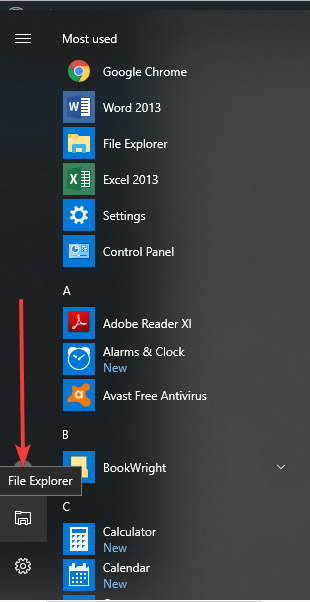
- Sol bölmede, tıklayın bu bilgisayar.
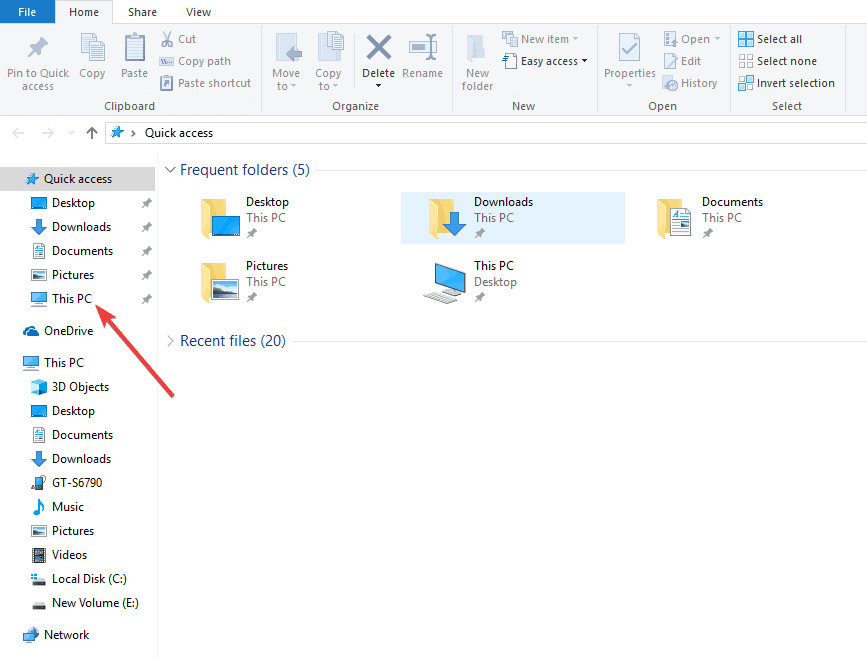
- sağ tıklayın C:Windows 10 işletim sisteminizin kurulu olduğu sürücü
- Seç Özellikleri.
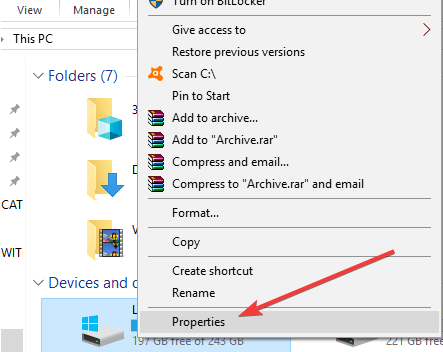
- Tıkla Disk temizleme

- kontrol edin küçük resimler seçeneğini seçin ve diğer tüm seçeneklerin işaretini kaldırın.

- Tıklayın TAMAM MI.
- Tıklayın Dosyaları sil Görevi onaylamak ve bitirmek için
- İLİŞKİLİ: Düzeltme: Küçük resim önizlemeleri Windows 10, 8, 7'de gösterilmiyor
2. Yükseltilmiş bir Komut İstemi Kullanma
Disk temizleme aracını kullanmayı denerseniz ve Windows 10'da küçük resimleri geri yüklemek işe yaramadıysa, yükseltilmiş dosyadan komut satırlarını kullanmayı deneyin. Komut istemi seçenek. Bunu yapmak için:
- Açık Başlat.
- Tür CMD ve sağ tıklayın Komut istemi.
- Seç Yönetici olarak çalıştır

- Dosya Gezgini'ni durdurmak için aşağıdaki komutu yazın ve giriş: Taskkill /f /im explorer.exe
Onay istemeden tüm küçük resim veritabanı dosyalarını silmek için aşağıdaki komutu yazın: del /f /s /q /a %LocalAppData%MicrosoftWindowsExplorrthumbcache_*.db
- Basın giriş:
- Dosya Gezgini'ni başlatmak için aşağıdaki komutu yazın ve Giriş: explorer.exe'yi başlat
- Kapat Komut istemi görevi tamamlamak için.
Olası hataları keşfetmek için bir Sistem Taraması çalıştırın

Restoro'yu indirin
PC Onarım Aracı

Tıklayın Taramayı Başlat Windows sorunlarını bulmak için.

Tıklayın Hepsini tamir et Patentli Teknolojilerle ilgili sorunları çözmek için.
Güvenlik sorunlarına ve yavaşlamalara neden olan hataları bulmak için Restoro Repair Tool ile bir PC Taraması çalıştırın. Tarama tamamlandıktan sonra onarım işlemi, hasarlı dosyaları yeni Windows dosyaları ve bileşenleriyle değiştirir.
Dosyalarınız ve klasörleriniz, şimdi düzgün bir şekilde görünen küçük resim önizlemelerine sahip olmalıdır.
3. Klasör ayarlarını kontrol edin
Windows 10'da küçük resimleri hala geri yükleyemiyorsanız, biri klasör ayarlarınıza müdahale etmiş olabilir. Bu durumda, düzeltmek için aşağıdakileri yapın:
- Açık Dosya Gezgini.
- Tıkla Görünüm
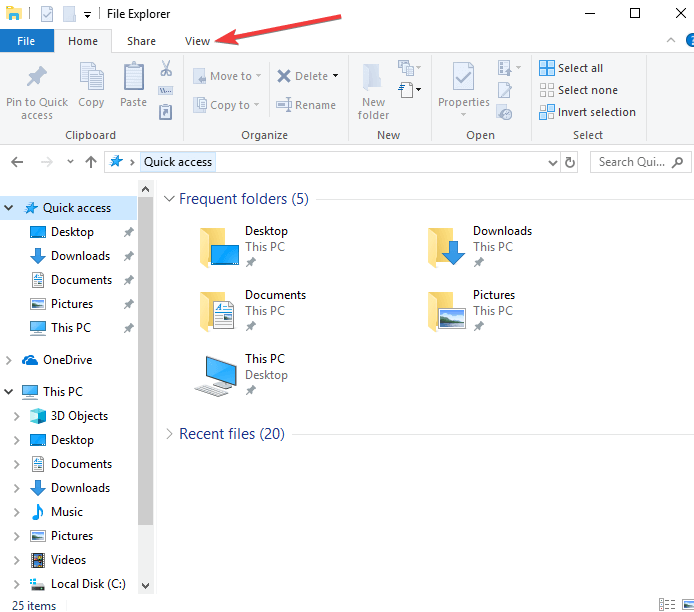
- Tıklayın Seçenekler Klasör Seçeneklerini açmak için
- Tıkla Görünüm
- için onay işaretini kaldırdığınızdan emin olun. Her zaman simgeleri göster, asla küçük resimler
- Tıklayın Uygulamak.
- Tıklayın TAMAM MIve çıkış
Dosyalarınız ve klasörleriniz, şimdi düzgün bir şekilde görünen küçük resim önizlemelerine sahip olmalıdır.
- İLİŞKİLİ: Düzeltme: Resimler, PDF Küçük Resimleri Windows 10 Dosya Gezgini'nde Yenilenmiyor
4. Çalıştır komutunu kullanın
Bunu yapmak için:
- Başlat'a sağ tıklayın ve seçin Çalıştırmak
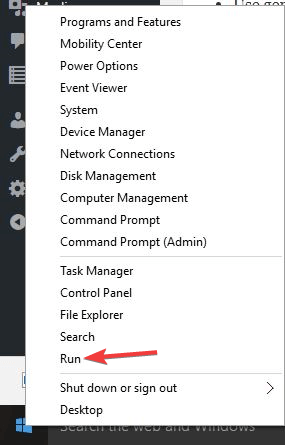
- Tür: temizlikexe
- Basın Giriş
- Aşağı kaydırın ve Küçük Resimler'in yanındaki kutuyu işaretleyin ve TAMAM MI
5. Kontrol Panelini Kullan
- Başlat'a tıklayın ve tıklayın Kontrol Paneli

- Tıklayın Tüm kontrol paneli öğeleri
- Seç sistem
- Sol tarafta şuraya gidin: Gelişmiş sistem Ayarları ve üzerine tıklayın
- Gelişmiş sekmesi altında, Performans Ayarları
- Altında Görsel efektler sekmesini göreceksiniz Simgeler yerine küçük resimleri göster ve seçeneğin işaretli olduğundan emin olun
- Uygula ve çık'a tıklayın, ardından gerekirse Dosya Gezgini'ni yeniden başlatın.
6. Küçük resim önbelleğini sıfırlayın ve yeniden oluşturun
Bunu yapmak için sıfırlayarak başlayın ve ardından önbelleği aşağıda belirtildiği gibi yeniden oluşturun:
Önbelleği sıfırla:
- Masaüstünün boş alanına sağ tıklayın ve tıklayın Kişiselleştirin.
- Tıkla Görüntü özellikleri bağlantı.
- Renkler altında, Orta (16-bit) öğesini seçin ve Uygula'ya tıklayın. Zaten Orta (16-bit) seçeneğini seçtiyseniz, bunun yerine En Yüksek (32-bit) öğesini seçin. Bazen önce yeniden başlatmanız ve ardından bir sonraki adıma geçmeniz gerekebilir. Her iki yolu da deneyin, ardından yeni ayarları onaylamak için evet'e tıklayın.
- En Yüksek (32-bit) öğesini seçin ve Tamam'a tıklayın. Zaten En Yüksek (32 bit) seçiliyse, bunun yerine Orta (16 bit) öğesini seçin.
- Yeni ayarları onaylamak için Evet'e tıklayın.
- İLİŞKİLİ: Windows'u hızlandırmak için PC'de Simge Önbelleği boyutunu artırın
Önbelleği yeniden oluştur
- Seçmek için Klasör Seçeneklerini Açın (nokta) Gizli dosya ve klasörleri göster
- Bir Windows Gezgini penceresi açın.
- git C: Kullanıcılar (Kullanıcı Adı) ImageAppDataLocal
- sağ tıklayın ImageIconCache.db ve üzerine tıklayın Sil.
- Silme işlemini onaylamak için Evet'e tıklayın. Bu, dosyayı Geri Dönüşüm Kutusu'na siler. İşiniz bittiğinde Geri Dönüşüm Kutusu'nu boşaltmak güvenlidir.
- Pencereyi kapatın ve Geri Dönüşüm Kutusu'nu boşaltın, ardından bilgisayarı yeniden başlatın.
- Geri döndüğünüzde, ImageIconCache.db dosyasının Boyutunun daha küçük olduğunu ve Değiştirilme Tarihinin artık geçerli tarih olduğunu fark edeceksiniz. Herhangi bir nedenle ImageIconCache.db orada değilse veya boyut pek değişmediyse, bilgisayarı yeniden başlatmanız yeterlidir. Bazı durumlarda birkaç kez yeniden başlatmanız gerekebilir.
- Simge önbelleği yeniden oluşturuldu.
Yukarıdaki çözümleri kullanarak küçük resimleri Windows 10'da geri yükleyebildiniz mi? Aşağıdaki yorumlar bölümünde bize bildirin.
KONTROL ETMEK İÇİN İLGİLİ HİKAYELER:
- Tam Düzeltme: Windows 10 simgeleri çok büyük
- Düzeltme: Windows 10'da Eksik Masaüstü Simgeleri
- Windows 10'da simgeleri dönüştürmek için en iyi araçlar
 Hala sorun mu yaşıyorsunuz?Bunları bu araçla düzeltin:
Hala sorun mu yaşıyorsunuz?Bunları bu araçla düzeltin:
- Bu PC Onarım Aracını İndirin TrustPilot.com'da Harika olarak derecelendirildi (indirme bu sayfada başlar).
- Tıklayın Taramayı Başlat PC sorunlarına neden olabilecek Windows sorunlarını bulmak için.
- Tıklayın Hepsini tamir et Patentli Teknolojilerle ilgili sorunları çözmek için (Okuyucularımıza Özel İndirim).
Restoro tarafından indirildi 0 okuyucular bu ay


